Cách thiết lập chế độ khách Android
Có thể bạn đã biết hoặc chưa biết, điện thoại Android của bạn cho phép bạn sử dụng nhiều tài khoản người dùng khác nhau giống như ở trên Windows hay là macOS – và cho dù không phải lúc nào bạn cũng sẽ chia sẻ điện thoại của mình với quá nhiều người, nhưng việc có 1 chế độ khách hay Guest Mode được thiết lập sẵn ở trên điện thoại của bạn có thể sẽ là 1 ý tưởng hữu ích nếu như bạn cần cho người thân, bạn bè hay đồng nghiệp của mình mượn điện thoại vào 1 lúc nào đó.
Trong bài viết này, chúng mình sẽ dẫn bạn qua quá trình để kích hoạt chế độ khách, cũng như giải thích về cách mà Guest Mode hoạt động. Những chỉ dẫn dưới đây là dành cho phiên bản mới nhất Android 13 ở trên Google Pixel 6 Pro – nhưng nếu như bạn đang sử dụng 1 phiên bản Android hay là 1 thiết bị từ nhà sản xuất khác thì cũng sẽ không có quá nhiều sự khác biệt trong cách để bạn kích hoạt tính năng này đâu nhé.
Cách kích hoạt Guest Mode
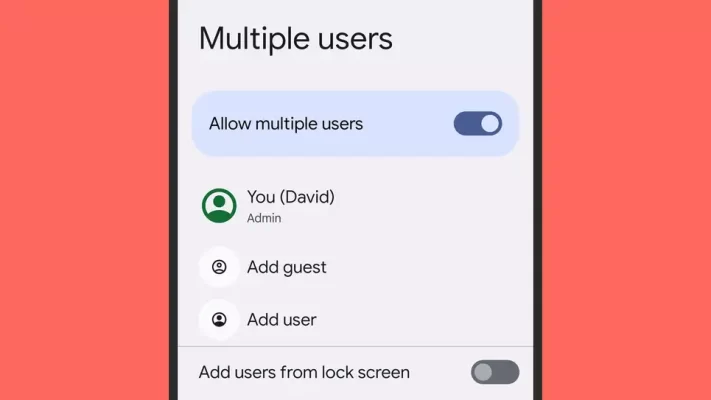
Đầu tiên, bạn cần phải cho phép việc sử dụng đa tài khoản trên thiết bị của bạn, việc này có thể được thực hiện bằng cách mở phần Settings và chọn System và Multiple users. Bật nút điều khiển Allow multiple users, và từ đó bạn sẽ có thể thêm được những người dùng mới (Add user), cũng như kích hoạt Guest Mode (Add guest).
Lựa chọn Add Guest, sau đó, bạn sẽ được thấy 1 màn hình cài đặt đơn giản. Sẽ có 1 lựa chọn để bạn có thể đổi sang tài khoản Khách, lựa chọn để kích hoạt hay ngắt kích hoạt chức năng gọi điện trong Guest Mode, và lựa chọn để xóa bỏ tài khoản khách. Tuy nhiên, bạn sẽ không thể thêm nhiều tài khoản khách cùng 1 lúc, do đó nếu như có nhiều người cần sử dụng điện thoại của bạn thường xuyên, có lẽ bạn sẽ muốn tạo những tài khoản người dùng riêng biệt nhé.
Và, việc khởi tại những tài khoản người dùng mới lại là 1 quá trình phức tạp: Nó như là phải cài đặt điện thoại của bạn lần đầu tiên vậy. Người dúng mới đó sẽ cần phải có 1 tài khoản Google ( ít nhất là nếu như họ muốn sử dụng bất kì ứng dụng Google hay tải bất cứ gì từ PlayStore chẳng hạn), họ cũng sẽ có thể tự chọn cách để mở khóa điện thoại, và những chức năng cơ bản khác nữa. Nếu như bạn lựa chọn sự đơn giản, hãy sử dụng Guest Mode: còn nếu như bạn thực sự đang chia sẻ thiết bị của mình với ai đó thường xuyên thì hãy thêm họ như là 1 người dùng mới nhé.
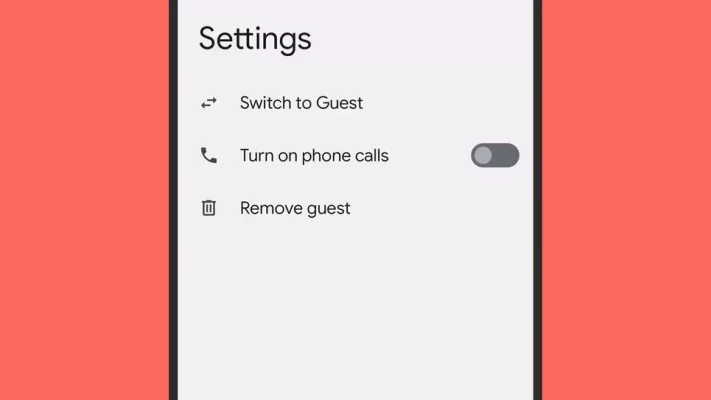
Lựa chọn tạo 1 tài khoản người dùng mới sẽ là hợp lí nếu như bạn có con nhỏ và nó hay sử dụng điện thoại của bạn, hay là mấy đứa cháu thường xuyên mượn điện thoại của bạn để chơi game chẳng hạn – bạn sẽ có thể thêm 1 tài khoản cho trẻ em từ Google family group, và quản lí được những gì mà con bạn làm trên thiết bị của mình.
Nhưng trong bài viết này thì mình đang tập trung vào chế độ Khách, và bạn có thể đổi sang nó từ trang System và Multiple users, hay bằng cách kéo 2 ngón tay xuống từ phía trên màn hình vằ nhấn vào nút tài khoản người dùng ở phần Quick Settings. Bạn có thể làm tương tự để thay đổi về tài khoản mặc định của mình.
Nếu như vị khách của bạn muốn tải bất kì ứng dụng nào hay là check Gmail chẳng hạn, họ sẽ phải đăng nhập vào 1 tài khoản Google – họ có thể sử dụng của bạn cũng được, nhưng điiều này khá là trái ngược với lí dó mà bạn cần sử dụng chế độ Khách. Những ứng dụng như là Google Chrome hay Youtube thì vẫn có thể được sử dụng mà không cần đăng nhập, và những vị khách của bạn vẫn có thể sử dụng được chức năng gọi điện nếu như bạn cho phép nó khi bạn tùy chỉnh Guest Mode.
1 vài điều cần chú ý về Chế độ người lạ trên Android
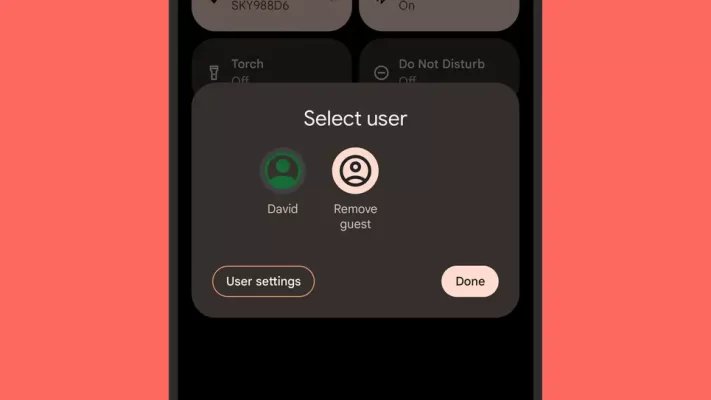
Điều thực sự khiến chế độ Khách nổi bật và tiện lợi hơn 1 tài khoản người dùng bình thường nhiều đó là sự dễ dàng để bạn có thể bắt đầu lại từ đầu. Mỗi lần bạn chuyển đổi sang Guest Mode, bạn sẽ được hỏi rằng nếu bạn có muốn tiếp tục lần sử dụng trước không (Yes countinue) hay là xóa sạch tất cả mọi thứ và bắt đầu lại từ đầu (Start again). Điều này bao gồm cả những tài khoản Google đã được đăng nhập vào, websites mà tài khoản Khách đã bật ở trên Chrome và tương tự.
Đương nhiên là không có 1 cách nào cả để những vị khách có thể xem những file hay là tin nhắn ở trên điện thoại của bạn được. Tất cả mọi thứ từ tin nhắn SMS cho tới email, ảnh được lưu trữ của bạn đều sẽ được khóa hoàn toàn và không thể truy cập được. Những vị khách đồng thời cũng sẽ không thể chuyển đổi sang 1 mạng wifi khác, và tất nhiên là họ cũng sẽ không thể reset lại điện thoại của bạn.
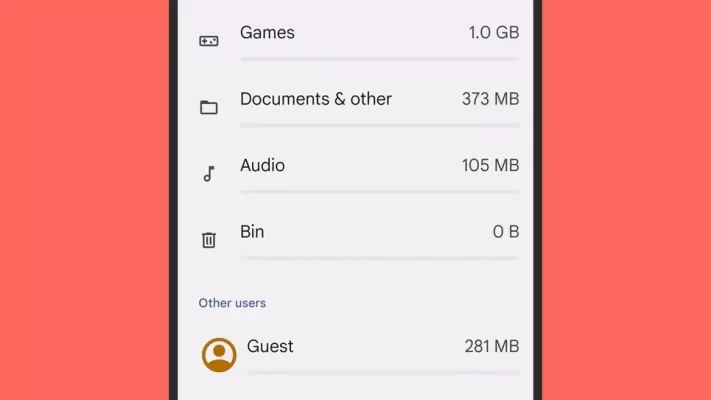
Bên cạnh đó, Guest Mode cũng có 1 vài tính năng bảo vệ quyền riêng tư cho người sử dụng nữa: Khi mà họ đã xong việc trên điện thoại của bạn, họ có thể đi tới màn hình đổi tài khoản (qua phần Settings hay là góc dưới của phần Quick Settings) và chọn Remove guest – thao tác này sẽ xóa bỏ mọi thông tin về những gì họ đã làm và đăng xuất ra khỏi tất cẳ các tài khoản mà họ đã sử dụng.
Android cũng bao gồm cả 1 tính năng hữu ích để bạn có thể biêt được tác động của Chế độ khách lên thiết bị của mình. Nếu như bạn mở phần Settings và lựa chọn Storage và kéo xuống dưới cùng danh sách tới phần Guest, bạn sẽ có thể biết được bao nhiều dung lượng mà tài khoản khách và những tài khoản người dùng đang sử dụng.
Nguồn: Gizmodo
QM Tech là cửa hàng chuyên cung cấp đồ Gaming Gear, linh kiện PC chất lượng cao, giá rẻ từ các hãng lớn trên toàn thế giới.



